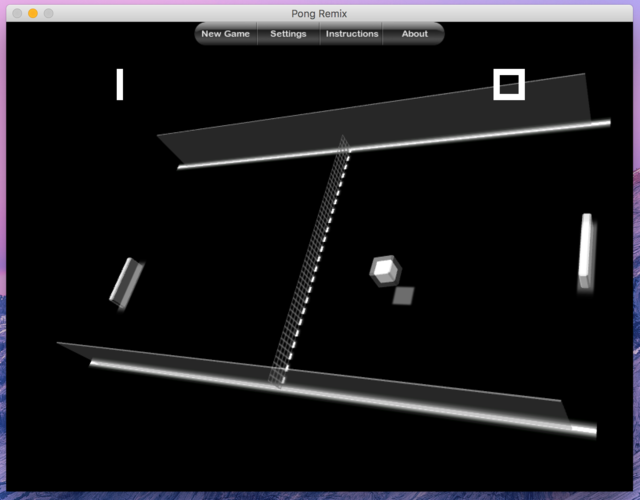「PowerMate Bluetooth」 置物用途だけじゃなく実用的!やっと国内でも買えるようになった!
だいぶ前に買ったガジェットですが、Griffin Technologyの「PowerMate Bluetooth」のレビューになります。いまさら説明不要なガジェットですが、気にいってる逸品なのでご紹介しようと思いました。決してネタ切れなワケではありません(笑)
その昔、USB接続の「PowerMate」が出たときは、見た目のカッコよさから話題になったのでご存知の方も多いかと思います。
こちらはUSB接続の「PowerMate」です。
今でも色褪せないカッコよさです。底面の透明パーツは経年劣化で色褪せてますが・・・(笑)
Bluetooth版が出た今でも、利便性の高いUSB版は人気で併売されています。
「PowerMate」は写真のように高級オーディオのボリュームを取り出したような外観で、アルミ削り出しのボディと机に当たる青色LEDの間接光が非常にカッコよく、その見た目に惚れ込んで、よく使い道も考えずに飛びつきました。
基本的な動作はその見た目の通り、ボリュームの調整が割り当てられております。
音量に応じて、時計回りに回すとボリュームアップ、反時計回りに回すとボリュームダウン、押し込むとミュートのトグル動作です。
しかも、音量に応じで青色LEDの輝度が変わるという心憎い演出つき。もう「PowerMate」の虜になりました。
でも、それ以上に便利なのが、後述しますがキーボード等で操作できるほとんどの動作をこの機器の左右回転、押し込み・長押し込みに割り当てられる事です。
そして、ついに期待の無線型モデルが登場したので、輸入して購入してみました。
新型は待望のBluetoothで通信するタイプ。
[7/12 追記] やっと日本でも買えるようになったみたいです!海外通販するより安いです。
 下の写真のように「PONG」みたいなゲームでも使えます(笑)
このゲームの場合はキーボードの上下でパドルの移動なのですが、単に割り当てただけだと少しずつしか動きません。このような場合には「Sensitivity」(感度)の項目にあるスライダーを左右に動かして調節します。
下の写真のように「PONG」みたいなゲームでも使えます(笑)
このゲームの場合はキーボードの上下でパドルの移動なのですが、単に割り当てただけだと少しずつしか動きません。このような場合には「Sensitivity」(感度)の項目にあるスライダーを左右に動かして調節します。




・開封レポート
「PowerMate Bluetooth」はこんな感じのパッケージです。 前のモデルのときもそうでしたが、高級そうな本体には似つかわしくないポップな箱。 本体はごらんのとおり、アルミ製で高級感があります。 手触りも良く、光沢が非常に美しいです。 回転させた時の感覚や押し込む時のクリック感も心地よいです。 (心なしかUSB接続の「PowerMate」の方がクリック感は少しクッション性があって上品かも) 金属部分は外側だけで、中はプラスチックが多く結構スカスカでした。 まぁ、そんなに中を見る事はないので、気にしないでおきましょう。 最近のApple製品みたいにバッテリーなどは内蔵されておらず、単四電池2本で動きます。 個人的にはエネループ等が使用できるので、こちらの電池型の方が好みです。 バッテリー内蔵型はバッテリーの寿命がきたら使えなくなるのも困りますし。 USB接続の「PowerMate」に比べて一回り以上大きくなりましたが、中に空間が多いので重量は軽く感じます。あと「PowerMate」の方が金属のカタマリ感はあるかな? 「PowerMate」は海外ではカラーラインナップも増えて未だに併売しております。息の長い人気商品です。 「PowerMate Bluetooth」はLEDライトが標準だとかなり暗くなりました。 「PowerMate」は蛍光灯の下でも目立つくらい明るかったのですが、「PowerMate Bluetooth」は部屋が明るいとあまり目立ちません。 後述の設定で明るさは調整できるのですが、無線という事で、メーカー推奨の省電力設定にしておいた方が良いかもしれません。・設定は専用のユーティリティで
ここからは「PowerMate」と「PowerMate Bluetooth」の共通の話題になりますが、キーボード割り当ての設定などは、こちらからダウンロードできる「PowerMate Manager」で行います。 このユーティリティでは「PowerMate」の「時計回り」「反時計回り」「押し込み」「長押し込み」「押し込んで時計回り」「押し込んで反時計回り」の6つの動作を、設定なしを含めた「キーボードショートカット」「スクロール」「システムイベント」「AppleScript」5つの項目のさらに細分化された操作に割り当てる事ができ、かなり幅広い設定が可能です。 私の場合Finderでは、反時計回りを左の操作スペースに切り替える「controlキー + ←キー」、時計回りを右の操作スペースに切り替える「controlキー + →キー」に割り当てています。 これによって、デスクトップの作業領域を簡単に切り替えたり、Macと仮想環境のWindowsの画面を瞬時に行き来する事ができます。 さらに押し込み動作は作業しているウィンドウを並べる「Mission Control」、長押しで「デスクトップの表示」、押し込みの回転で、元々のデフォルト動作のボリューム操作を行っております。 この作業はキーボードショートカットでもできるのですが「PowerMate」で行った方が、より手軽で直感的に操作できます。 このキーボードショートカットの設定は簡単で、入力欄で目的のキーを押下するだけで設定できます。パソコンゲームなどに良くあるキーアサイン設定の方法と一緒ですね。 この設定はソフトウェアごと別々に設定可能で、私の場合safariではスクロールイベントや進む・戻るなどの動作に、さらに画像編集ソフトでは拡大縮小、動画編集ソフトではタイムラインの移動など使い分けております。 ちなみに明るさの調整もこのユーティリティで可能ですが、消費電力の関係で推奨範囲で留めておいた方が無難です。青色LEDが光るのはカッコいいのですが、実用を考えると電池が長持ちしてくれる方が助かります。 この点を考慮すると、まだまだUSB接続の「PowerMate」も捨て難いです。 下の写真のように「PONG」みたいなゲームでも使えます(笑)
このゲームの場合はキーボードの上下でパドルの移動なのですが、単に割り当てただけだと少しずつしか動きません。このような場合には「Sensitivity」(感度)の項目にあるスライダーを左右に動かして調節します。
下の写真のように「PONG」みたいなゲームでも使えます(笑)
このゲームの場合はキーボードの上下でパドルの移動なのですが、単に割り当てただけだと少しずつしか動きません。このような場合には「Sensitivity」(感度)の項目にあるスライダーを左右に動かして調節します。